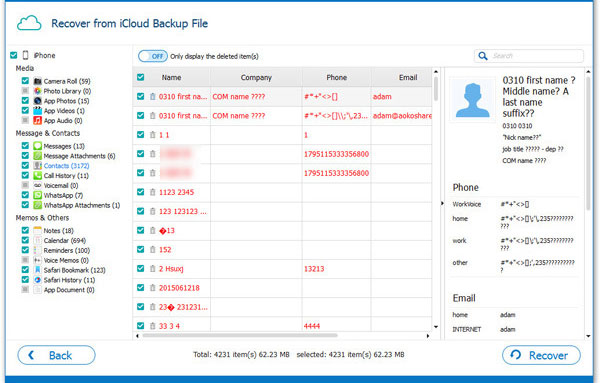iCloudデータを簡単に取得するための無料方法
IOSデバイスの誤動作の場合、復元プロセス中に、iCloudは、デバイスがiCloudに同期されてバックアップされた場合にのみ、すべてのデータをAPPデータとともに復元することを申し出ます。 iCloudを使用すると、デバイス上のすべてのファイルが毎日ワイヤレスで自動的にバックアップされます。しかし、多くの要因がiOSデバイス上のデータの削除を引き起こす可能性があり、誤ってデータを削除または削除した場合、サードパーティのツールに頼ってそれらを取得できます。このページでは、iCloudバックアップファイルからデータを復元するための無料の方法を提供します。
パート1。Icloudバックアップから削除されたデータを復元するにはどうすればよいですか?
パート2。データを失うことなくiCloudバックアップからデータを復元する方法は? (推奨)
iCloudバックアップから削除されたデータを無料で復元するにはどうすればよいですか?
ここでは、iCloudバックアップファイルから失われたデータを復元する無料の方法を示しています。まず、iCloudアカウントがあることを確認してください。次に、次のように手順に従うことができます。
RELATED: ポケモンGOウィザードのダウンロード方法と動作しない原因・解決策【2025】
ステップ1。iCloudにバックアップがあることを確認してください
iPhoneの例を挙げると、最初にiPhoneのロックを解除してから、設定に移動して「iCloud」をクリックすると、「ストレージとバックアップ」と「ストレージの管理」オプションを入力して、iCloudバックアップファイルの情報が表示されます。バックアップがあることを確認したら、次のステップに移動します。
注記:WiFiが切断されていることを確認してください。そうしないと、古いデータを新しいもので自動的に上書きします。
ステップ2。すべてのコンテンツと設定を消去します
「設定」と「一般」を入力すると、ドロップダウンリストにリセットオプションが表示されます。次に、[すべてのコンテンツと設定を消去]オプションをタップします。その後、ボタンが表示され、確認を依頼し、タップすることができます。すべてのコンテンツを消去するには時間がかかる場合があります。
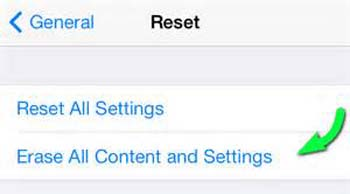
ステップ3。Icloudバックアップから取得
上記のプロセスが完了した後、画面にオプションが表示されます。次に、オプション「iCloudバックアップから復元」と、連絡先、メッセージ、ビデオ、リマインダー、写真、リマインダーなどを含む削除されたデータをデバイスに復元できます。おめでとうございます、そのときiCloudデータを取得しました。

データを失うことなく、iCloudから失われたデータを復元するにはどうすればよいですか?
iPhoneのようにiPhoneを復元したくない場合は、これについて無料で試用することができます iCloudデータリカバリ ソフトウェア。このプログラムにより、すべての人がiPhoneのiCloudバックアップに直接アクセスできるようになり、復元するファイルの種類を選択できます。ここでは、プロセス中にデータは上書きまたは失われません。
![]()
![]()
1番目 – プログラムをインストールして起動し、「iCloudバックアップファイルから回復」のモードを直接選択し、独自のiCloudアカウントとパスワードでログインします。
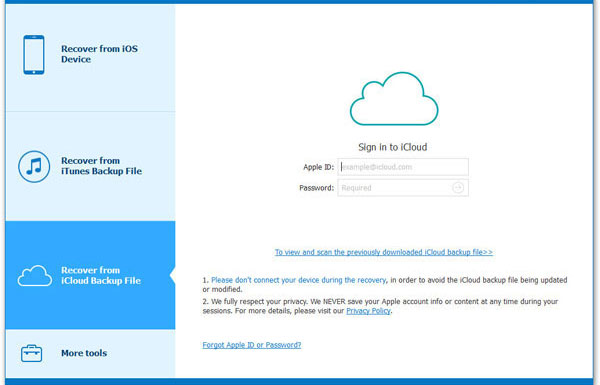
2番目 – アクセスする必要があるバックアップファイルを選択し、[ダウンロード]をクリックして、iCloudバックアップをローカルディスクに取得します。
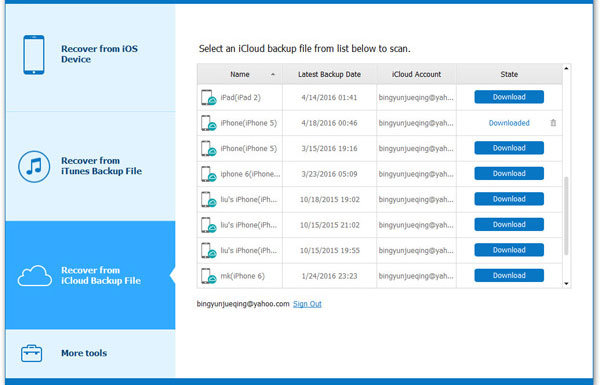
3番目 – 復元するデータの種類を決定し、それらをチェックし、[次へ]をクリックして、iCloudバックアップファイルでスキャンを実行します。
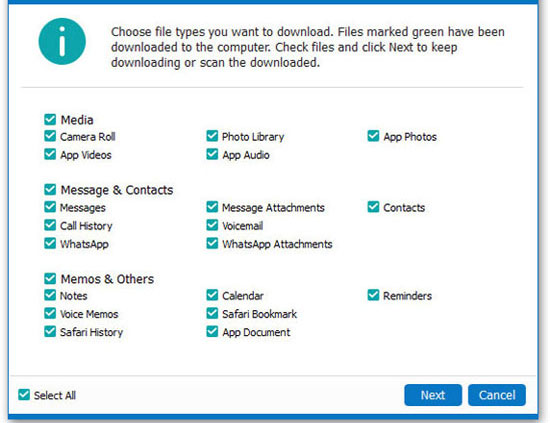
4番目 – 左側のカテゴリを選択し、右パネルの詳細なコンテンツをプレビューします。その後、復元するデータをチェックして「回復」ボタンを押して、PCに保存することができます。